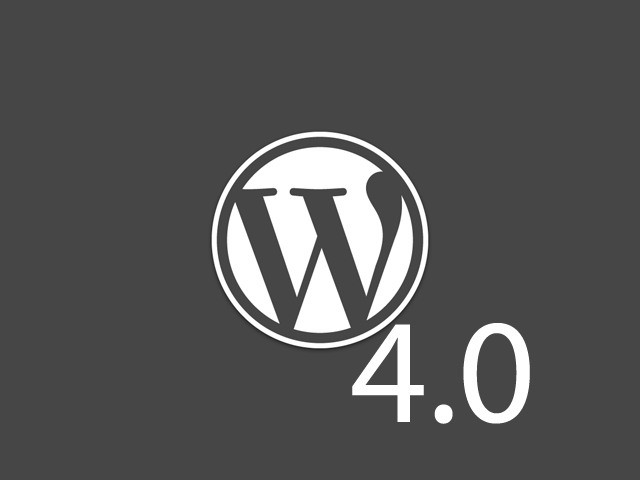前回、Sueface Pro3に関するブログを書いていて気がついたのですが
Wordpress、4.0 (“ベニー”) がリリースされたようですね。
今までは3.X 系で 今回で4.X 系になったのに
(メジャーアップではないというあたり、「ん?」って感じですが…)
4.0での変更点は こちら
※ WordPress.com のサイトにリンクします
ざっくりと見たところ、大きめな変更点は以下3つのようです。
1.言語切替方法の変更
今までは、Wordpressをサーバ上にインストール際に使用する言語を
選択していたのですが、4.0からはインストール後の管理画面で
変更ができるようになるようです。
ただ、変更すると以下のようになるのが「まじか?」と思いました。
こちらで English (United States) にすると機能的にも
完全に英語版になりますのでその点をご留意ください
表示だけでなく、機能面も変わってしまうというのは怖いなぁと。
マルチバイト対応がなくなってしまえば、日本語に戻したとしても
書いてあった内容が文字化けしてしまう可能性もありそう。。
迂闊に変更することはできないということですね。
(するかどうかはおいといて)
参考:WordPress 4.0 における言語関連実装の変更とその注意点
2.埋め込みメディアの追加
WordPressではYouTubeの動画のURLをエディタ内に書くだけで
自動で動画の再生画面が開きます。
ただし、これはWordpressの純粋なエディタ使用時だけ有効であり
他のエディタプラグインを使用している場合は本機能は使えません。
※ 使用している Ultimte TinyMCE というプラグインではだめでした。
ただ、このプラグインでYouTubeのみ、Iframe又はembedタグで
動画を挿入できます(再生画面はプレビューしなくてはできませんが)
この埋め込みメディアの種類が TED を含め、何個か追加された模様
詳細はこちら
3.エディタ部分の動的化
書く文章量に応じてエディタの縦幅が動的に広がるようです。
文章をたくさん書く方にはいいのかもしれませんが、個人的には
「う~ん。別にいらないかな」って感じでした。
冒頭の変更点のリンクには他にも変更点が書いてありますが
大き目の変更として、以上3点を挙げさせていただきました。
いろいろ追加された4.0ですが、今使用しているWordpressは
いろいろとカスタマイズしていることもあり、バージョンアップ後に
変更を反映させるのが面倒なのとめぼしいUpdateもないので
4.0へのバージョンアップは今のところ見送り。
#すでに4.1の話がでているようなので、それ待ちかなぁ。